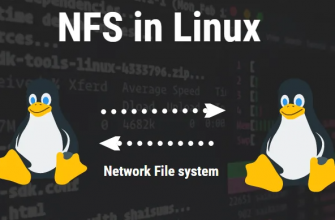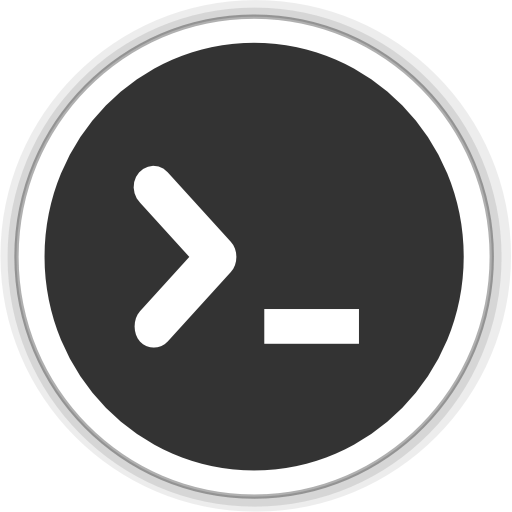Расширение системного раздела для использования нераспределенной памяти.
[toс]
Способ 1
Воспользоваться графическим инструментом gparted.
Способ 2
sudo cfdisk /dev/mmcblk0 sudo resize2fs /dev/mmcblk0p1 reboot
Способ 3
Соответствует распределению, в котором имеется только один раздел.
По инструкции память изменяется или расширяется вручную с помощью инструмента fdisk, чтобы упростить этот процесс и сделать его более интуитивным, вместо использования текущего метода можно прибегнуть к использованию определенных скриптов (fs_resize, update-rc.d firstrun defaults и т. д.)
1 — Определим устройство, соответствующее SD (в данном случае mmcblk0):
sudo fdisk -l
2 — Откроем инструмент разметки fdisk с устройством, соответствующим SD (mmcblk0):
sudo fdisk -c /dev/mmcblk0
Удаляем раздел, в котором находится файловая система (в этом случае есть только один, mmcblk0p1):
d
Создаем новый раздел:
N
Первичный раздел:
Enter (по умолчанию, p)
Номер раздела 1:
Enter(по умолчанию, 1)
Первый сектор:
Enter (по умолчанию)
Последний сектор:
Enter (по умолчанию)
Напишите новую таблицу разделов:
w
Он предупредит, что изменение таблицы невозможно (система активна).
3 — Перезапускаем систему:
sudo reboot
4 — Измените размер раздела, содержащего файловую систему (mmcblk0p1), на новый размер (максимальный размер SD):
sudo resize2fs /dev/mmcblk0p1
Способ 4
Перезапуск первого процесса загрузки Armbian (можно восстановить ключи SSH и изменить(расширить) размер памяти в любое время)
1 — Выполнить команду первого запуска:
sudo update-rc.d firstrun defaults
2 — Перезапустить систему, чтобы начать процесс:
sudo reboot